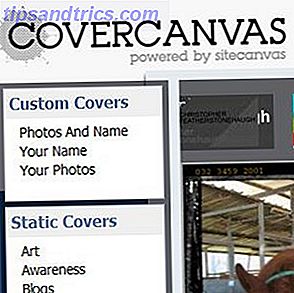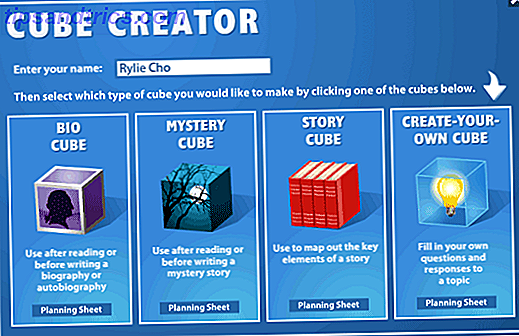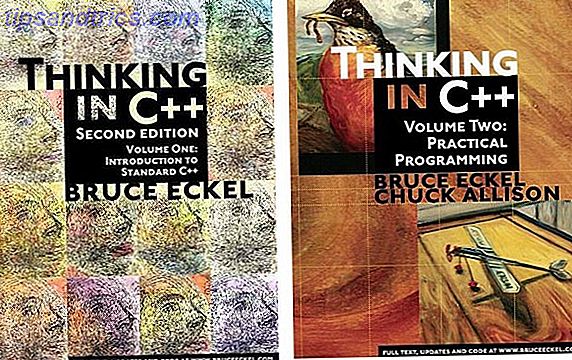iOS er fyldt med funktioner, du sandsynligvis aldrig bruger, som en masse af tilgængelighedsindstillinger. Tving din iPhone til at bruge landskab og mere med iOS-tilgængelighedsindstillinger. Tving din iPhone til at bruge landskab og mere med iOS-tilgængelighedsindstillinger. Apple-produkter er notorisk lukket for at tinker - Du kan enten jailbreak din enhed, eller du kan bruge den som beregnet: forsigtigt poleret, en app ad gangen. At imødekomme personer med særlige behov; faldt ... Læs mere og skjulte tidsbesparende, som Apple synes at glemme at nævne 10 Skjulte iOS 9-funktioner, du måske ikke har bemærket 10 Skjulte iOS 9-funktioner, du måske ikke har bemærket. Fra at spare på batteriet for at beskytte dit privatliv, er her 10 iOS 9 tilføjelser, der helt sikkert fortjener deres 15 minutters berømmelse. Læs mere . Evnen til at begrænse brugen af en iPhone er et andet sæt underudnyttede funktioner, og det er praktisk både for forældre og tweakers.
Uanset om du er paranoid om dine børn at downloade apps eller racking up store in-app køb Hvad er køb i app og hvordan kan jeg deaktivere dem? [MakeUseOf Forklarer] Hvad er køb i app og hvordan kan jeg deaktivere dem? [MakeUseOf Forklarer] "Jeg kan ikke tro det!" min kusine sagde til mig i dag, "nogen har lige købt et køb på $ 10 i app på min mors telefon, og hun ved ikke engang hvad jeg taler om!". Lyder velkendt? Hvordan ... Læs mere regninger, eller du vil bare skjule et par apps og slukke for nogle få funktioner, du aldrig synes at bruge, iOS indbyggede begrænsningsindstillinger giver dig mulighed for at gøre det.
Sådan er det.
Indstil en adgangskode & Begræns tjenester
Det første du skal gøre for at begynde at begrænse hvad en bestemt iPhone eller iPad kan gøre er at indstille en adgangskode, som du kun ved. Gå til Indstillinger> Generelt> Restriktioner og indtast en mindeværdig adgangskode. Du skal bruge dette i fremtiden for at aktivere eller deaktivere funktioner, og selv om vi har inkluderet opsætningsvejledning nedenfor, er det bedst at glemme det.
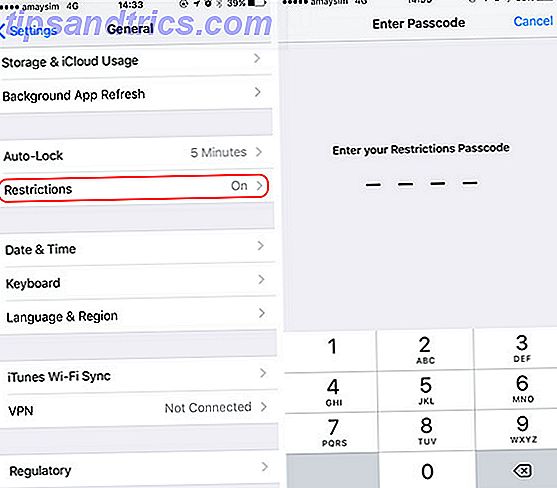
Når du har angivet en adgangskode, får du vist en liste over apps øverst på skærmen (herunder Safari, kamera og FaceTime ) - fjerner du markeringen af disse vil i det væsentlige slukke dem. Der er også en liste over tjenester, der gør det muligt at slukke for iTunes og evnen til at installere, slette eller købe køb i app. Disse er særligt praktiske, hvis du ikke vil have dine børn løbe op store regninger.
Hvis du ikke vil forhindre adgang helt, kan du også slukke for en brugers evne til at downloade apps, musik, tv-shows og andet iTunes-indhold ved bedømmelse - som vises nederst i hver App Store og iTunes-liste. Du kan deaktivere hvert enkelt element individuelt; Du kan f.eks. helt deaktivere film- og tv-shows, mens du tillader bestemte apps, hvis du vil.
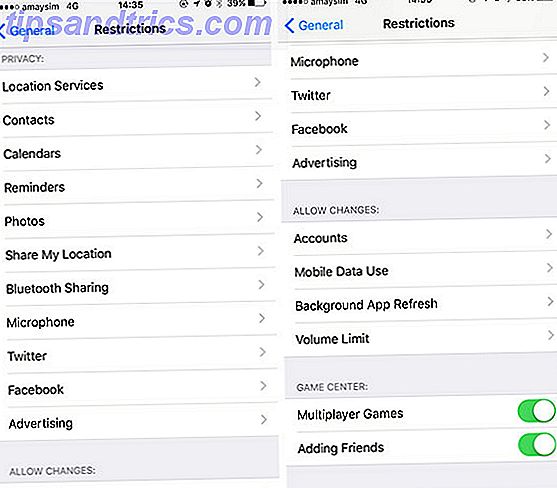
Der er også kontroller til Siri og bestemte websteder, som gør det muligt for dig at forhindre iPhone-assistenten i at søge på internettet eller søge ved hjælp af eksplicit sprog samt et indbygget indholdsfilter til internettet som helhed. Du kan endda opsætte en hvidliste for tilladte websteder ved kun at vælge bestemte websteder under websteder .
Privatliv er en anden bekymring for mange forældre, og heldigvis er der kontroller for at deaktivere placeringstjenester på en per-app basis. Dette er praktisk, hvis du bruger placeringsdeling i iMessage til at holde styr på dine børn, men vil begrænse deres evne til at aktivere placeringsdeling på sociale medier eller ved hjælp af messaging-apps. Du kan endda deaktivere mikrofonen til bestemte apps, men ikke til FaceTime eller almindelige telefonopkald (så du kan altid holde kontakten).
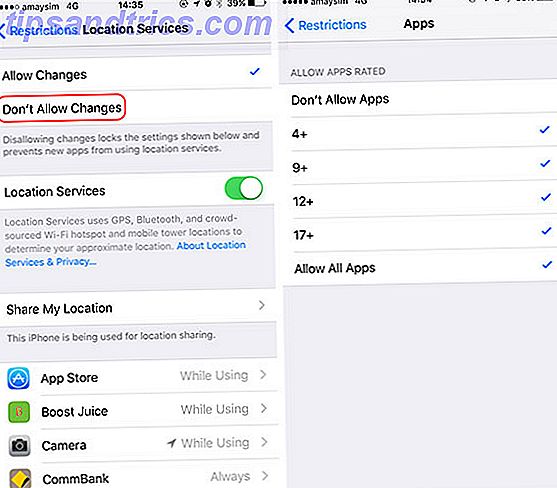
Hver af disse individuelle indstillinger har mulighed for at deaktivere ændringer. Hvis du vælger Do not Allow Changes, kan brugeren ikke give adgang til nye apps til ting som Location Services . Kun du vil være i stand til manuelt at godkende tilladelser fra denne menu.
Hjælp! Jeg har glemt mine begrænsninger adgangskode
Der er ikke noget du kan gøre for at nulstille adgangskoden uden for en ret udtrukket proces med at redigere filer gemt i en sikkerhedskopi, og derefter genoprette den sikkerhedskopiering. Du kan simpelthen genoprette din telefon fra en backup, du lavede i iTunes , ikke virke - koden er gemt som en del af backupen.
Tidligere var den eneste måde at gøre dette ved at bruge dyr backup software, men et freeware værktøj kaldet pinfinder giver alt hvad du behøver på Windows, OS X og endda Linux. Sådan bruger du det:
- Opret en sikkerhedskopi af din enhed i iTunes.
- Download pinfinder og kør det (du kan finde operativsystemspecifikke instruktioner på projektets GitHub-side).
- Tillad programmet at gøre sine ting. Det vil lede efter begrænsnings-PIN-koden for alle enheder, med den nyeste backup-enhed vist først.
- Lad ikke dine børn finde ud af om dette trick!
Når du har hentet en kode, skal du kunne indtaste den på skærmen Indstillinger> Generelt> Begrænsninger og genvinde adgangen.
Hvis du vil deaktivere begrænsninger helt, skal du vælge indstillingen Deaktiver begrænsninger øverst på menuen, som vil returnere iPhone eller iPad til sin tidligere ubegrænsede tilstand.
Nyttige begrænsninger, du måske vil bruge
Nok nok er iOS-begrænsninger ikke kun for forældre. Alle kan bruge denne funktion for at skjule uønskede apps og endda gøre nogle tjenester (som Apple Music) bedre. For at skjule en app skal du bare gå til Indstillinger> Generelt> Restriktioner, oprette en PIN-kode, som du kan huske (måske brug din enheds PIN-kode) og deaktiver eventuelle apps, du aldrig bruger.
Måske låner du din telefon til nogen, og vil ikke have, at de skal se din browserhistorik? Overvej at deaktivere Safari midlertidigt uden at skulle slette personlige data. Hat den lille diktateknap Type Superfast Med Real Time Voice Dictation i IOS 8 Type Superfast Med Real Time Voice Dictation I IOS 8 Det er på tide at gøre mindre at skrive og mere at tale med den nye realtid voice-to-text funktion i iOS 8. Læs Mere at du altid rammer ved en fejl, og har ikke brug for Siri ? Sluk dem begge med et tryk (selvom du ikke kan deaktivere dem uafhængigt desværre).
Måske bruger du ikke Podcasts- appen, eller vil hellere nogen ikke snoop gennem din lytteliste? Du kan også tænde den ene.
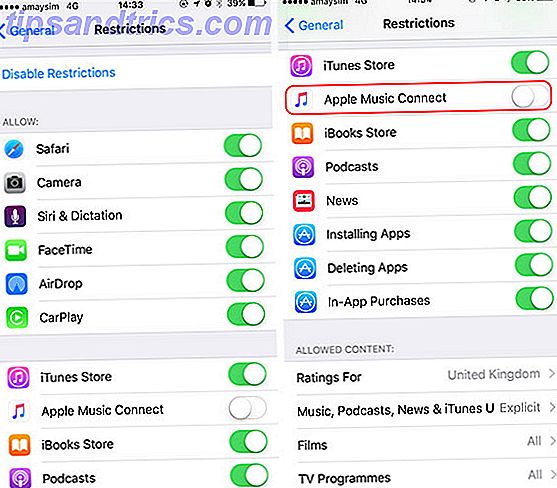
Du kan også deaktivere celledatabrug, stoppe ændringer, der foretages i din Apple ID - endda begrænse volumengrænsen (praktisk til parter?) Ved hjælp af denne menu. Det hele afhænger af, hvordan du styrer, du ønsker (eller føler, at du har brug for) at være.
Min favoritrestriktionstips involverer Apples nyligt lancerede musikstrømmetjeneste Kom godt i gang med Apple Music - Hvad du behøver at vide Kom godt i gang med Apple Music - Hvad du behøver at vide Efter købet af Beats sidste år har Apple endelig sluppet sin streaming musik service på verdenen. Læs mere . Som standard bruger Apple Music ikke en fane til afspilningslister. For at få adgang til dine afspilningslister skal du gå til musik og derefter vælge afspilningslister med et andet tryk. Hvis du deaktiverer Apple Music Connect fra menuen Restriktioner, finder du en praktisk Playlists- faneblad nederst på skærmen i stedet for det sociale feed. Hvis du bruger spillelister meget, er dette et must.
Bruger du begrænsninger?
Har du begrænset dine børns iPhone ved hjælp af disse indstillinger? Hvilke andre foranstaltninger tager du farerne ved iPhone Spy Software og hvordan man opdager farerne ved iPhone Spy Software og hvordan man opdager den Overvejer at spionere på en iPhone? Tror du, du har en kompromitteret enhed? Her er hvad du behøver at vide. Læs mere for at sikre deres sikkerhed online? Hvad med den dedikerede Apple Music-afspilningsliste? Lad os vide, hvad du synes ved at efterlade en kommentar nedenfor.
Billedkreditter: Barnespil med smartphone af Chubykin Arkady via Shutterstock